È possibile cercare e caricare famiglie Autodesk di esempio dal cloud.
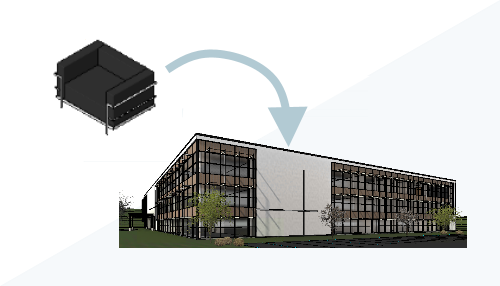
Che cos'è Carica famiglia Autodesk?
Carica famiglia Autodesk è uno strumento introdotto in Revit 2021 come Technology Preview. Lo strumento apre una libreria dedicata che consente di cercare contenuto di esempio Autodesk in tutte le lingue e in tutte le aree geografiche. Una volta trovato il contenuto desiderato, caricarlo direttamente dal browser nel modello.
Perché utilizzarla?
Carica famiglia Autodesk consente di utilizzare contenuto di esempio nei modelli senza la necessità di installare la libreria del contenuto localmente o nella rete aziendale. L'altro vantaggio è la possibilità di accedere a contenuto di esempio fornito ai clienti in altre lingue e aree geografiche senza installare tali pacchetti di contenuti. Il contenuto disponibile tramite il browser può essere aggiornato da Autodesk in qualsiasi momento. È possibile assicurarsi di caricare il contenuto più aggiornato disponibile.
Dove si trova lo strumento?
È possibile accedere allo strumento dalla scheda Inserisci della barra multifunzione. Quando si fa clic su Carica famiglia Autodesk, viene aperto un browser distinto. Utilizzare questo browser per cercare contenuto e caricarlo nel progetto. Le famiglie caricate dal browser Carica famiglia Autodesk vengono caricate una alla volta. Dopo il caricamento di ogni famiglia, è necessario aprire il browser. Per accedere al browser Carica famiglia Autodesk, è necessario aver eseguito l'accesso ad Autodesk Account.
Come si cerca e carica una famiglia?
Applicare filtri, eseguire ricerche o combinare i metodi per trovare una famiglia specifica.
Filtro/Sfoglia
Impostare un filtro sul lato sinistro della finestra del browser delle famiglie. Nella parte superiore, selezionare una categoria  . Nella finestra degli elementi vengono visualizzati solo gli elementi di quella categoria. Ad esempio, è possibile selezionare la categoria Attrezzatura meccanica. Nella categoria Attrezzatura meccanica sono presenti numerosi elementi ordinati in diversi gruppi, Protezione antincendio, Meccanica e Idraulica
. Nella finestra degli elementi vengono visualizzati solo gli elementi di quella categoria. Ad esempio, è possibile selezionare la categoria Attrezzatura meccanica. Nella categoria Attrezzatura meccanica sono presenti numerosi elementi ordinati in diversi gruppi, Protezione antincendio, Meccanica e Idraulica  . I gruppi sono ulteriormente ordinati in sottogruppi. La sezione Sfoglia del filtro consente di affinare il filtro utilizzando i gruppi e i sottogruppi. Selezionare un'intestazione e il numero di elementi visualizzati viene affinato
. I gruppi sono ulteriormente ordinati in sottogruppi. La sezione Sfoglia del filtro consente di affinare il filtro utilizzando i gruppi e i sottogruppi. Selezionare un'intestazione e il numero di elementi visualizzati viene affinato  . Fare clic sui titoli nella struttura per spostarsi all'indietro nell'elenco.
. Fare clic sui titoli nella struttura per spostarsi all'indietro nell'elenco.
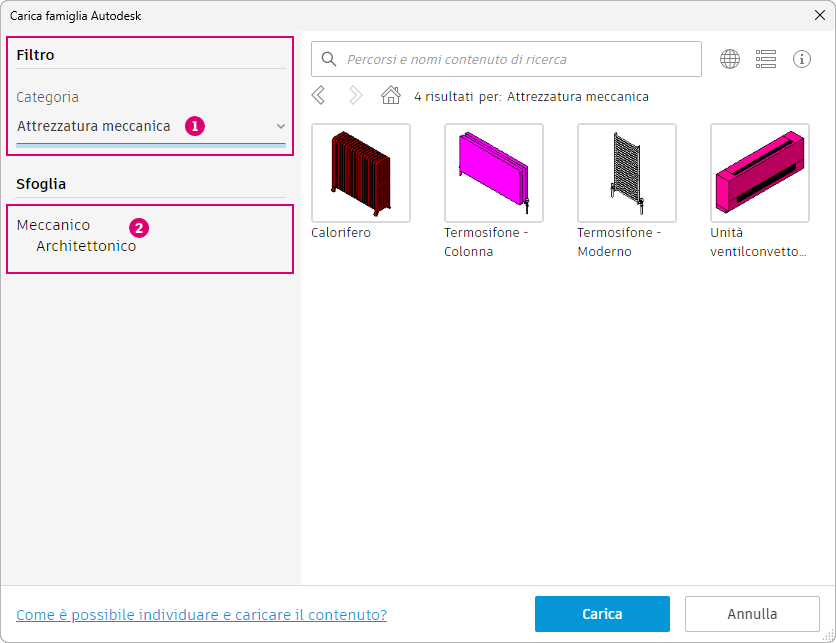 |
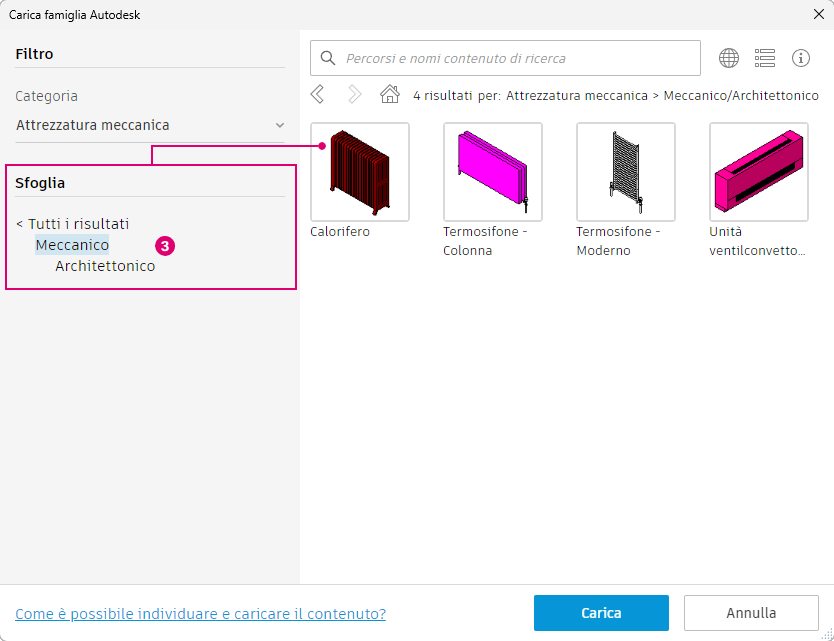 |
I filtri per gruppi, sottogruppi e categorie possono essere applicati in qualsiasi ordine desiderato. Anziché scegliere prima la categoria, è possibile selezionare un gruppo e quindi applicare il filtro della categoria. Ad esempio, è possibile scegliere il gruppo Annotazioni e quindi utilizzare il filtro della categoria per individuare le etichette delle porte impostando il filtro stesso.
Ricerca
La barra di ricerca nella parte superiore della finestra del browser delle famiglie  consente di cercare gli elementi attualmente visualizzati. Lo strumento di ricerca esegue la ricerca sia in base al nome della famiglia che nel percorso della cartella in cui si trova il file. Se il termine di ricerca viene trovato in una di queste posizioni, l'elemento verrà elencato nel browser.
consente di cercare gli elementi attualmente visualizzati. Lo strumento di ricerca esegue la ricerca sia in base al nome della famiglia che nel percorso della cartella in cui si trova il file. Se il termine di ricerca viene trovato in una di queste posizioni, l'elemento verrà elencato nel browser.
È importante ricordare che lo strumento di ricerca funziona sugli elementi attualmente visualizzati nel browser. Combinare una ricerca con gli strumenti del filtro per individuare una famiglia specifica. Ad esempio, senza un filtro applicato, viene eseguita una ricerca di "sedia" e vengono elencate diverse famiglie di sedie. È disponibile anche un elemento di dettaglio, il profilo della cornice. Se il gruppo di elementi di dettaglio è selezionato come filtro in Sfoglia prima che la ricerca sia stata eseguita, solo l'elemento di dettaglio della traccia del corrente della sedia viene visualizzato nel risultato della ricerca  .
.
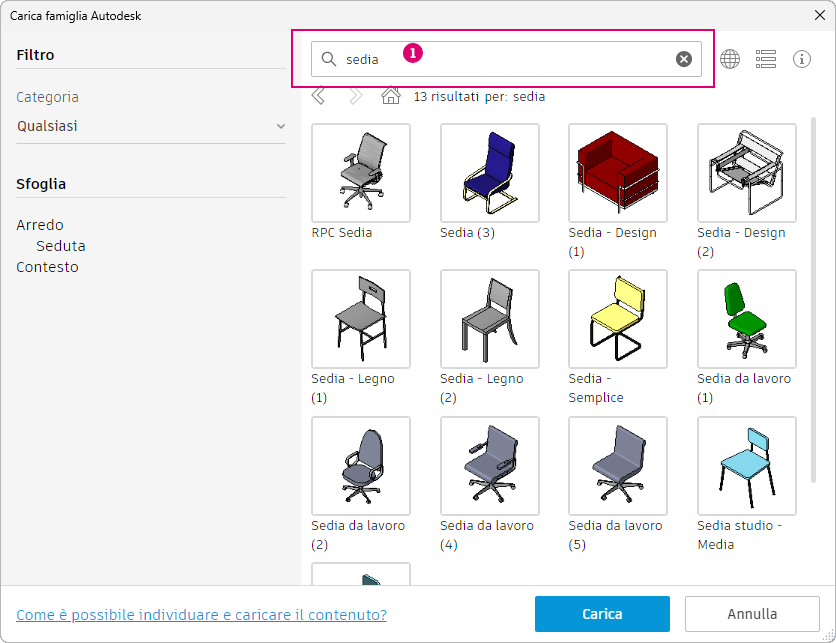 |
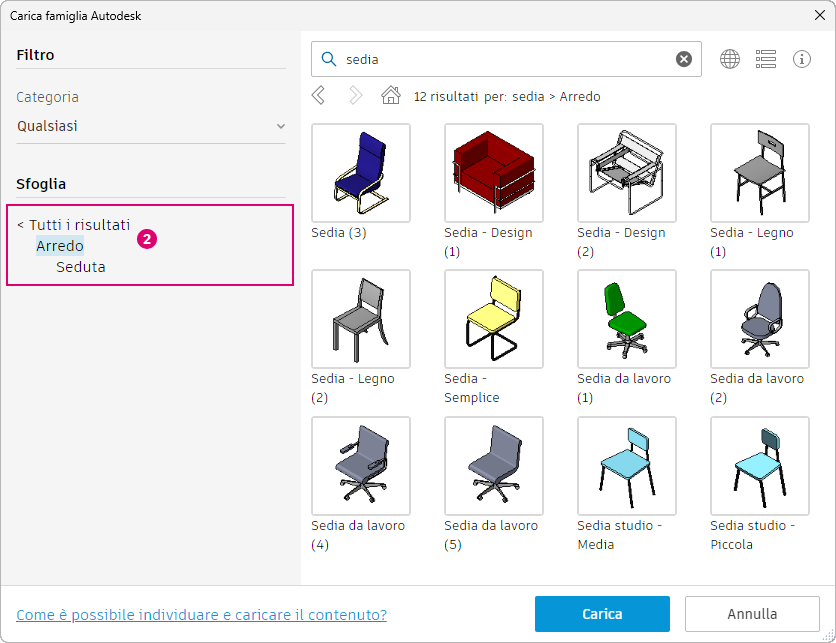 |
A destra della barra di ricerca, sono disponibili due icone.
- Icona a forma di globo:
 consente di modificare la lingua e l'area geografica del contenuto attualmente visualizzato nel browser delle famiglie. Quando la lingua e l'area geografica vengono modificate, è necessario eseguire il filtro e la ricerca nella lingua selezionata.
consente di modificare la lingua e l'area geografica del contenuto attualmente visualizzato nel browser delle famiglie. Quando la lingua e l'area geografica vengono modificate, è necessario eseguire il filtro e la ricerca nella lingua selezionata.
- Pulsante di commutazione Elenco/Griglia: consente di modificare la visualizzazione degli elementi nel browser delle famiglie in una vista griglia
 o in una vista elenco
o in una vista elenco  .
.
I controlli sotto la barra di ricerca consentono di spostarsi avanti e indietro nelle ricerche o nelle impostazioni del filtro precedenti. L'icona Inizio cancella tutti i valori del filtro e della ricerca.
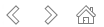
Carica famiglia
Una volta individuata una famiglia, per caricarla nel progetto selezionarla nel browser delle famiglie e fare clic su Carica nella parte inferiore della finestra. La famiglia selezionata viene caricata nel modello di Revit attivo e il browser viene chiuso. Per caricare un'altra famiglia, ripetere la procedura.